1、打开几何画板,新建画板文件,选择点工具,在平面上作点A、B、C

2、选中三点,点构造中的线段,并且任意选两点(如图选择点A、B),点击构造中的射线
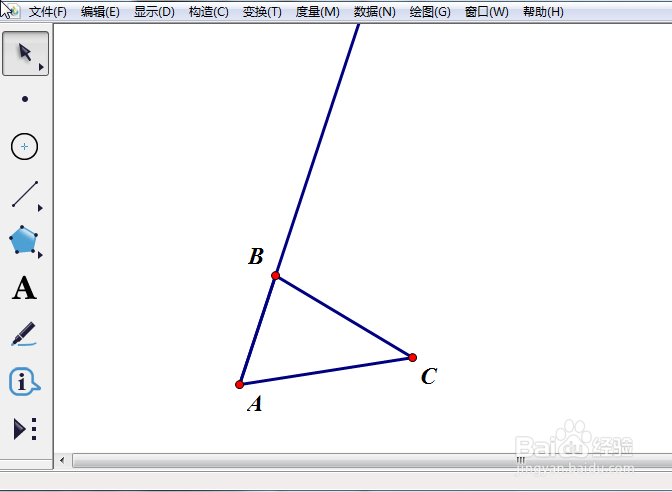
3、选择点工具,在所作的射线上作点A1,选中点A、B且点击变换中的标记向量,选中点A1,点击变化中的平移,得到点B1,如图所示

4、依照第三点,选中点A、C并点击变换中的标记向量,然后选中点A1,点击变换中的平移,得到点C1
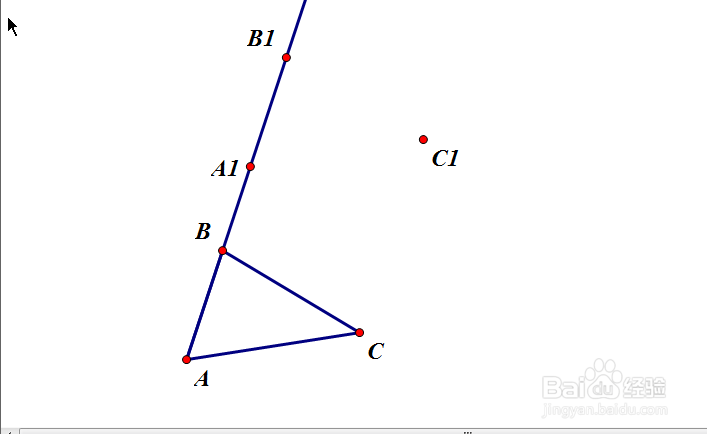
5、选中点A1、B1、C1,点击构造中的线段;然后选中动点A1和点A,点击编辑中的操作类按钮中的移动,并改标签为平移,然后在射线上作一点H,选中点A1和点H,点击编辑中的操作类按钮中的移动,并改标签为拆分,如图
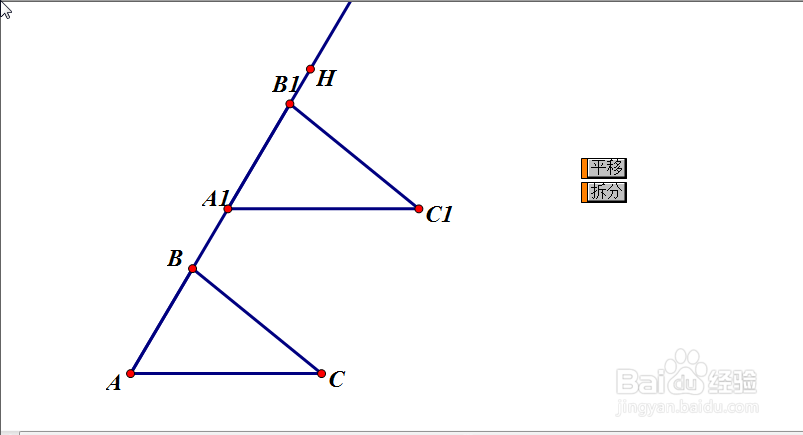
6、这一步主要是美化,把所有的点以及所作的射线,点击显示中的隐藏对象,如图
